ANSYS FLUENT——最基本操作(以一个简单的案例为例)
FLUENT18.0
1、网格导入与处理
FLUENT读入网格
通过执行File→Read→Case/Mesh命令,读入已经建好的网格文件。

一般来说,case文件包括网格、边界条件和解得控制参数
如果网格文件是其他格式,相应地执行File→Import命令。
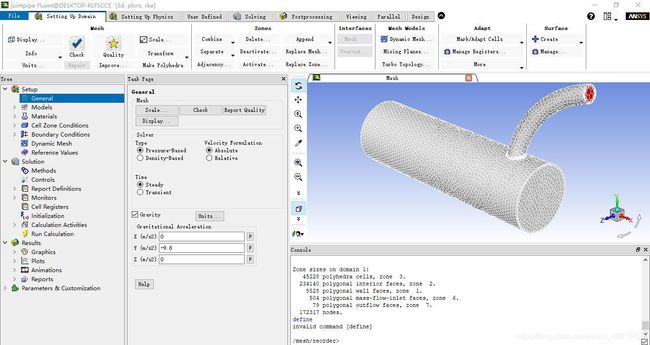
关于单精度和双精度(Double Precision)求解器的选择
对于大多数情况来说,单精度计算已经足够了,但在下面这些情况下需要使用双精度计算:
(1)计算域非常狭长(比如细长的管道),用单精度表示节点坐标可能不够精确,这时需要采用双精度求解器。
(2)如果计算域是许多由细长管道连接起来的容器,各个容器内的压强各不相同。如果某个容器的压强特别高的话,那么在采用同一个参考压强时,用单精度表示其他容器内压强可能产生较大的误差,这时可以考虑使用双精度求解器。
(3)在涉及到两个区域之间存在很大的热交换,或者网格的长细比很大时,用单精度可能无法正确传递边界信息,并导致计算无法收敛,或精度达不到要求,这时也可以考虑采用双精度求解器。
检查网络
单击General面板中的Check按钮,对网格进行检查。需保证网格最小单元体积minimum volume不小于0,即没有负体积网络。
在检查网格的过程中,用户可以在控制台窗口中看到区域范围、体积统计以及连通性信息。网络检查最容易出现的问题是网格体积为负数。如果最小体积是负数,就需要修复网格以减少解域的非物理离散。
设置网格区域尺寸
单击General面板中的Scale按钮,在Mesh Was Created In下拉列表中选择mm,在View Length Unit In下拉列表中选择mm,完成后点击close。

将网格转化为Polyhedra型网格(多面体型)
执行Mesh→Make Ployhedra(convert domain to ployhedra)
2、设置物理模型和材料
设置求解器类型
本例选择基于压力的求解器(Pressure Based),求解定常流动。设置重力加速度为Y轴负方向,大小为9.8m/s2,如下图所示,General→Solver→Type→Pressure-Based。

选择湍流模型
单击项目树Tree→Set Up→Models→Viscous。

单击Viscous,打开对话框,在model列表中选择k-epsilon两方程模型,在k-epsilon Model选项区中选择Realizable,其他保持默认设置。
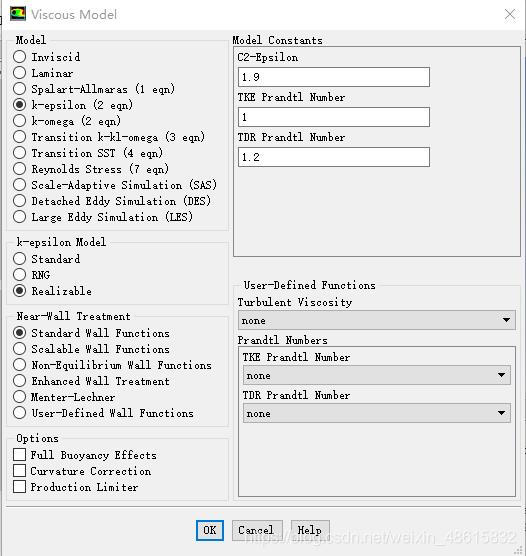
设置流体材料
本例中的流体是水,为不可压缩流动。
单击项目树Tree→Set Up→Materials→Fluid→water-liquid。
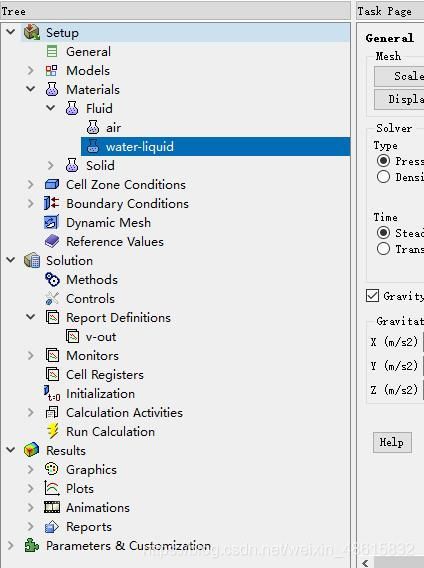
点击water-liquid打开对话框,单击Fluent Datebase按钮或者点击Fluent Fluid Materials下拉按钮选择water-liquid(h2o<1>)。

在Fluent Fluid Materials列表中选中water-liquid(h2o<1>),即液态水。

选定后,单击Copy按钮将材料参数复制到当前材料库中,单击close按钮,关闭FLUENT Database Materials对话框,再单击close按钮,关闭Creat/Edit Materials对话框。
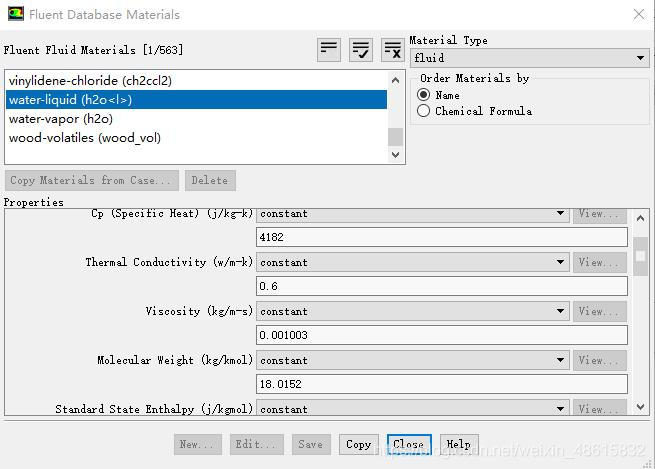
单击项目树Tree→Set Up→Cell Zone Conditions→branch_fluid(fluid)。

双击branch_fluid,打开Fluid对话框。在Material Name右侧的下拉列表中选择water-liquid,单击OK按钮,关闭Fluid对话框。

3、设置操作环境和边界条件
设置操作环境
点击Setting Up Physics→Solver→Operating Conditions(specify operating conditions)

点击Operating Conditions,打开Operating Conditions对话框,在Operating Pressure下面的输入框中输入操作压强为0Pa,其他保持默认设置。单击OK按钮,关闭Operating Conditions。
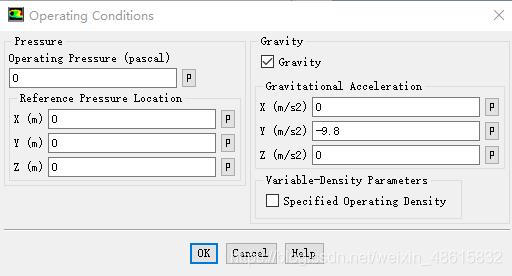
设置边界条件
单击Boundary Conditions选项,打开Boundary Conditions面板。选中列表中的inlet(mass-flow-inlet)。inlet是流量入口边界条件。
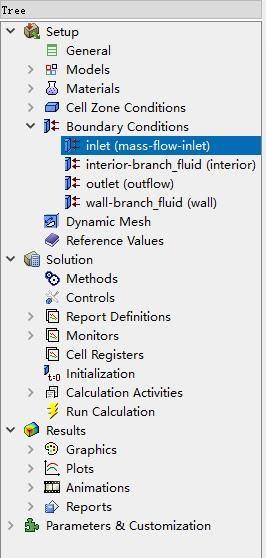
双击inlet(mass-flow-inlet)打开对话框,在该对话框中设置流量入口边界条件的各项参数,在Mass Flow Rate中输入605.6kg/s,初始表压设置为200000Pa。在Specification Method下拉列表中选择湍流强度的定义方法,此处选择Intensity and Viscosity Ratio,即用湍流强度和黏性比定义湍流,其值采用默认值10。单击OK按钮,关闭流量入口边界条件设置对话框。

用同样的方法设置出口边界条件。
出口边界条件为Outflow,即自由出口边界条件,如下图所示,保持默认设置,单击OK按钮,关闭Outflow对话框。

4、设置求解方法和控制参数
设置求解方法
单击项目树Tree→Solution→Methods,打开Solution Methods面板,对求解方法进行设置,选择求解的方程类型和微分方程离散格式。
在压力-速度耦合方式(Pressure-Velocity Coupling)下拉列表中选择SIMPLE,即采用SIMPLE算法。
在微分离散格式(Spatial Discretization,空间离散化)选项中:
梯度(Gradient):选择Green-Gauss Cell Based。(green-gauss cell-based——格林-高斯基于单元体。求解方法可能会出现伪扩散,Green-gauss node-based——格林-高斯基于节点。 求解更精确,最小化伪扩散,推荐用于三角形网格上,least-quares cell based——基于单元体的最小二乘法插值。推荐用于多面体网格,与基于节点的格林-高斯格式具有相同的精度和格式。)
压力(Pressure):采用PRESTO!格式。
动量方程(Momentum):选择二阶迎风格式(Second Order Upwind)。
湍流脉动能量(Turbulent Kinetic Energy):选择二阶迎风格式(Second Order Upwind)。
湍流耗散率(Turbulent Dissipation Rate):选择二阶迎风格式(Second Order Upwind)。
设置完成后的Solution Methods面板如下图所示。

设置求解控制参数
单击项目树Tree→Solution→Controls,双击Controls,打开Solution Controls面板,对求解过程中的控制参数进行设置,设置各项松弛因子(Under-Relaxation Factors,低松弛因子)如下图所示。

5、设置监视窗口和初始化
设置残差监视窗口
单击项目树Tree→Solution→Monitors→Residual(残差)。
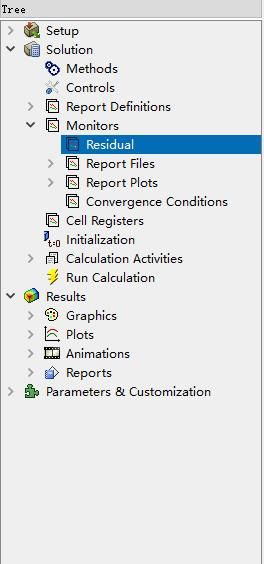
双击Residual,打开残差监视器设置对话框。选中Print to Console和Plot选项,在Convergence Criterion(收敛性判定准则)下拉列表中选择none,即不自动进行收敛判断。其他保持默认设置,如下图所示。
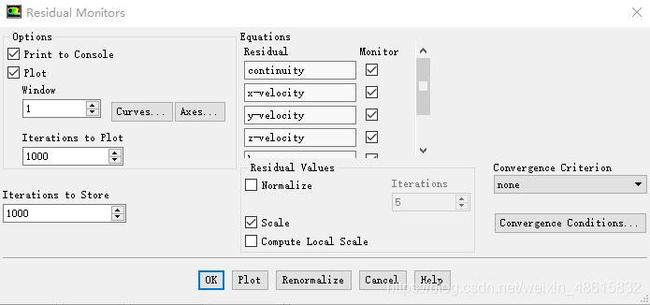
设置出口速度监视窗口
单击项目树Tree→Solution→Monitors→Report Files/Report Plots→v-out-rset/v-out-pset。对Report Files和Report Plots分别进行操作。
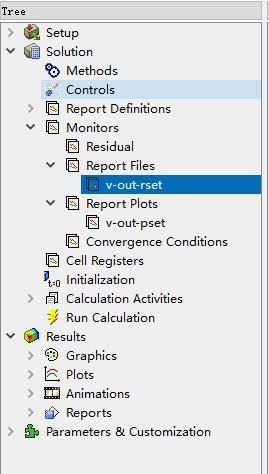
1、Report Files→v-out-rset
双击v-out-rset打开对话框Edit Report File,勾选Print to Console
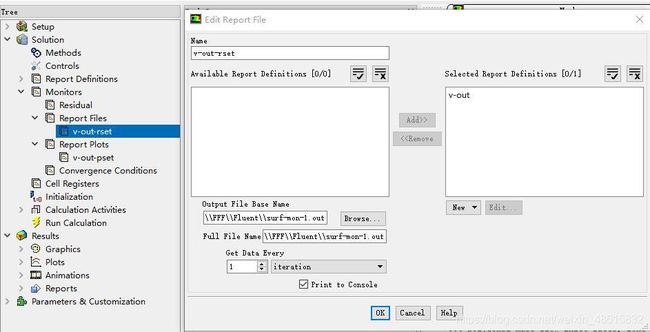
删掉Selected Report Definitions中的v-out,然后下拉New进行新建,选择Surface→Facet Average,点击edit,打开编辑对话框。

选中Print to Concole、Report Plot、Report File选项
报告类型(Report Type)设置为Facet Average,即表面平均值。
在场变量(Field Variable)下拉列表中选择Velocity。
在Surfaces列表中选中Outlet。

最后要移到Available Report Definitions。
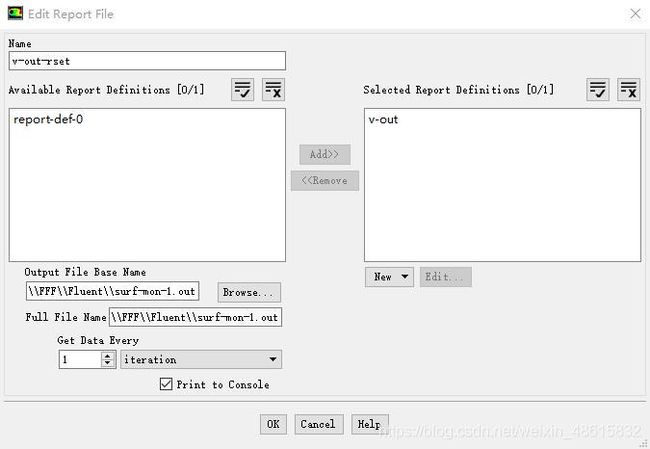
2、Report Plots→v-out-pset
双击v-out-pset打开对话框Edit Report Plot,勾选Print to Console。设置监视器(Plot Window)为2号窗口。
删掉Selected Report Definitions中的v-out,然后下拉New进行新建,选择Surface→Facet Average,点击edit,打开编辑对话框。

选中Print to Concole、Report Plot、Report File选项
报告类型(Report Type)设置为Facet Average,即表面平均值。
在场变量(Field Variable)下拉列表中选择Velocity。
在Surfaces列表中选中Outlet。

最后要移到Available Report Definitions。
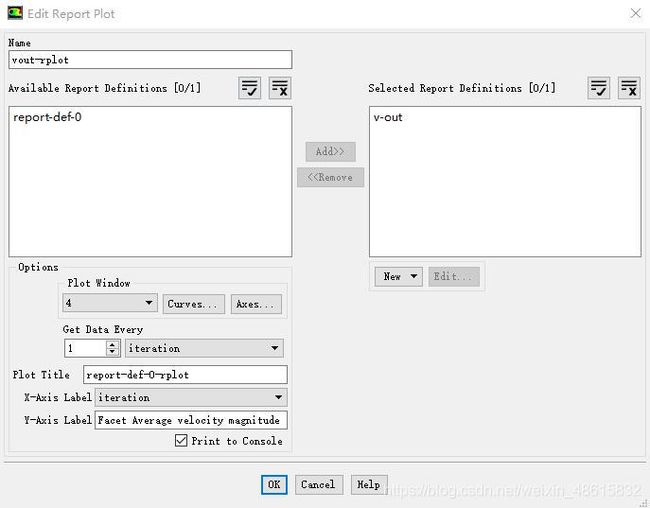
初始化流场
单击项目树Tree→Solution→Initialization。
双击Initialization打开Solution Initialization(流体初始化)面板,如下图所示。在Compute From下拉列表中选中inlet,表示整个流场中的初始状态与边界inlet上的流场状态相同。单击Initialize按钮,完成流场的初始化。

6、求解
开始迭代
单击项目树Tree→Solution→Run Calculation。
双击Run Calculation,打开Run Calculation面板,在Number of Iterations下面的输入框中输入500,即迭代500步,如下图所示。单击Calculate按钮,开始计算。

迭代开始后
图形窗口中会动态显示残差值和出口平均水流速度随迭代过程的变化曲线。当迭代完500步后,出口速度收敛曲线如下图所示。由收敛曲线可以看出,出口平均水流速度基本不变化,可以认为计算已经收敛。

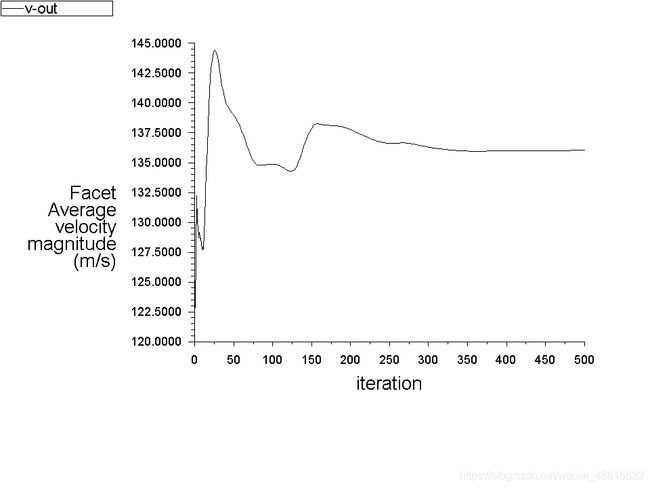
7、保存计算结果并退出
执行File→Write→Case&Data命令,保存案例文件和计算结果。
退出FLUENT。单击FLUENT界面右上角的×(关闭)按钮,在弹出的Warning 对话框中,单击OK按钮,退出FLUENT。